Какие из ваших друзей отметили вас на неудобной фотографии в Instagram, и вы не хотите, чтобы она была видна в вашем профиле? Не волнуйтесь, Instagram имеет соответствующие опции, чтобы решить, когда помеченные изображения появятся в нашем профиле, а также удалить отметку.

На Instagram, как и на Facebook, мы можем быть помечены на фотографии, в которой мы находимся. Настройки приложения по умолчанию работают таким образом, что если друг добавляет картинку в ваш профиль и добавляет в нее теги, эта фотография также будет видна в нашем собственном профиле (и нашими друзьями). Узнайте, как установить параметры для добавления ваших отмеченных фотографий и как удалить себя из фотографии, которая вам не нравится.
Удаление отмеченных фотографий из вашего профиля
Мы запускаем приложение Instagram, а затем в нижней строке выбираем значок справа. Он перенесет нас в наш профиль, где мы найдем фотографии, отправленные нами. Наверху над фотографиями отображается панель инструментов с вкладками.
Мы переходим к последнему в правой части вкладки, которая отвечает за отображение списка фотографий, на которых мы были отмечены друзьями. Мы выбираем фотографию, которую хотим скрыть.
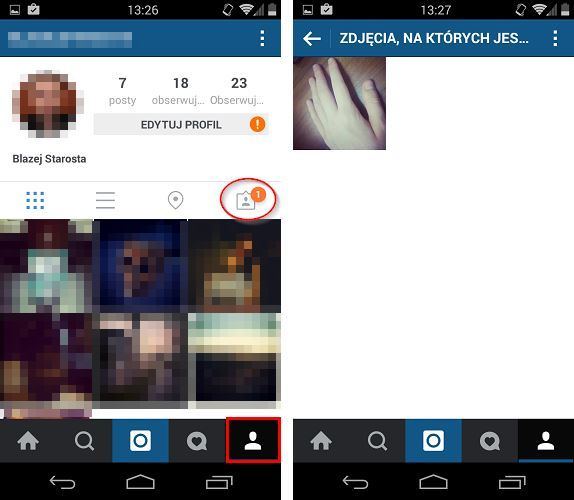
Подойдя к фотографии, нажмите значок с тремя точками, чтобы выскочить из меню фотографий. В параметрах фотографии вы найдете функцию «Удалить маркер». Выбрав его и подтвердив его кнопкой «Да», наш маркер с именем и фамилией (или псевдонимом) будет удален с фотографии, и мы больше не будем видны на нем. При желании, если вы не хотите удалять тег и хотите спрятать изображение в нашем профиле, мы можем снять флажок с помощью функции «Сохранить фотографии, которые вы используете», с помощью ползунка.
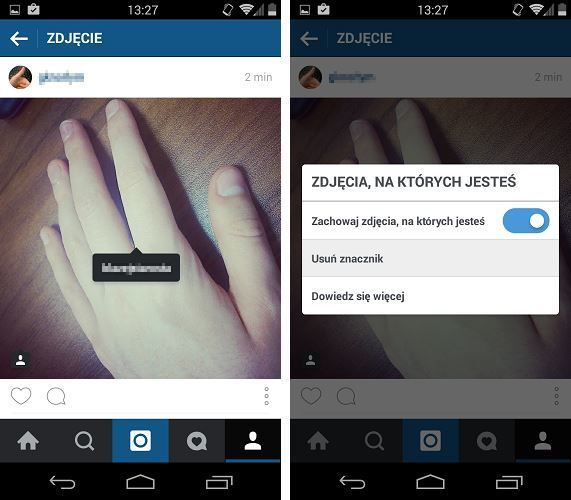
Он также может изменять настройки по умолчанию для видимости новых изображений, на которых мы будем отмечены. Мы возвращаемся к списку фотографий с нашим человеком, но мы не выбираем ни одного из них — вместо этого мы касаемся значков в верхнем правом углу, чтобы ввести глобальные настройки для фотографий, в которых мы находимся.
Мы можем выбрать настройку по умолчанию для видимости этих фотографий здесь. Instagram устанавливается исходным образом, так что все эти фотографии автоматически добавляются в наш профиль — вместо этого мы можем выбрать вариант добавления фотографий вручную в профиль.
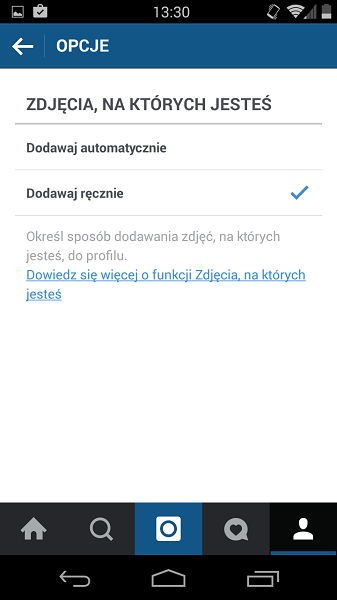
Если вы отметите эту опцию, даже если вы отмечены на новой фотографии, она не будет автоматически добавлена в наш профиль — нам нужно будет сделать это вручную, перейдя в список фотографий, которые мы включили, и выбрав вариант, чтобы добавить их в ваш профиль.






